פורטל קהילה הוא מדריך כתובות המפרט את כל אתרי הקהילה הזמינים באינטרא-נט של החברה שלך. באמצעות פורטל הקהילה משתמשים יכולים לחפש, לגלות, לבקר, להשתתף ולעקוב אחר קהילות שבהן הם מוצאים עניין.
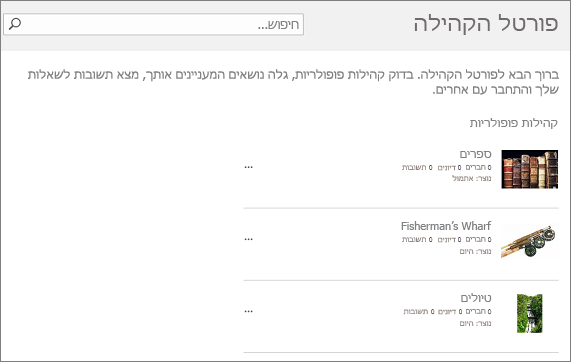
כיצד זה פועל
פורטל הקהילה פועל בשילוב עם האתרים שלי ומרכז החיפוש הארגוני. זו תבנית אתר ארגונית שדורשת מעט מאוד תצורה או תחזוקה על-ידי הבעלים או מנהל המערכת. לאחר יצירת הפורטל, הוא מתעדכן ללא הרף בקהילות חדשות ובסטטיסטיקות קהילה חדשות, כגון תאריך יצירה, מספר החברים, מספר הדיונים וכן הלאה. עדכון רציף זה מתאפשר באמצעות שילוב הדוק עם Enterprise Search, אשר סורק באופן אוטומטי את האינטרא-נט מדי כמה דקות, ולאחר מכן יוצר אינדקס ומציג קהילות חדשות ואת הנתונים שלהן.
הכללת קהילות בפורטל הקהילה אינה תלויה בהירארכיה מסוימת, וגם אינה תומכת ביצירת אתרי קהילה מתחת לאוסף האתרים של פורטל הקהילה. מומלץ שכל קהילה תהיה אוסף אתרים משלה. החיפוש יסרוק את כל אתרי הקהילה ואת אוספי האתרים ויתחיל את ההסתה. אתרי קהילה יופיעו לפי סדר הפופולריות.
כדי להבטיח שפורטל הקהילה שלך פועל כצפוי, הקפד לבצע את הפעולות הבאות:
-
יצירת אוסף אתרים של פורטל קהילה.
-
צור אתרי קהילה או אוספי אתרים בודדים (רק קהילות שנבנו באמצעות התבנית 'אתר קהילה' יתווספו לפורטל הקהילה).
הערה: מרכז חיפוש ארגוני הוקצו לך בעת הכניסה ל- Microsoft 365 ו- SharePoint כך שאין צורך ליצור מרכז כדי לתמוך בפורטל הקהילה.
כדי ליצור פורטל קהילה, עליך להיות חבר בקבוצה SharePoint מנהל המערכת. לקבלת מידע נוסף, ראה הכרת רמות הרשאה.
-
במרכז הניהול SharePoint בכרטיסיה רצועת הכלים 'אוספי אתרים', המקטע תרומה, לחץ על חדש > פרטי אוסף אתרים.
-
בתיבת הדו-שיח אוסף אתרים חדש, הזן את המידע הבא:
-
בתיבה כותרת, הקלד כותרת עבור אוסף האתרים.
-
עבור כתובת אתר אינטרנט, בחר שם תחום נתיב כתובת URL (לדוגמה, /sites/) מהרשימה ולאחר מכן הקלד שם כתובת URL עבור אוסף האתרים של פורטל הקהילה שלך.
-
תחת בחירת תבנית, ברשימה הנפתחת בחר שפה, בחר שפה עבור אוסף האתרים. חשוב לבחור את השפה המתאימה עבור אוסף האתרים מאחר שלא ניתן לשנות אותה לאחר בחירתה. באפשרותך להפוך את SharePoint לזמין בממשק שפה מרובה באתרים שלך, אך השפה הראשית עבור אוסף האתרים תישאר זהה.
-
תחת בחירת תבנית, במקטע בחירת תבנית, בחר ארגון >הקהילה.
-
תחת אזור זמן,בחר את אזור הזמן הרגיל המתאים למיקום של אוסף האתרים.
-
תחת מנהלמערכת, בתיבה עבור שם משתמש, הקלד את שם המשתמש של מנהל אוסף האתרים שלך. באפשרותך גם להשתמש בלחצנים בדוק שמותאו עיון כדי למצוא משתמש כדי ליצור מנהל אוסף אתרים.
-
תחת מיכסתאחסון , הקלד את מספר MB שיש להקצות לאוסף אתרים זה. בדוק את הערך הזמין MB כדי לוודא שלא תעלה על ה- MB הזמין.
-
תחת מיכסת משאבישרת , הקלד את מיכסת השימוש להקצאה לאוסף האתרים. אם בכוונתך להתאים אישית את האתר באמצעות פתרונות ארגז חול, תרצה לוודא שכמות המשאבים שהוקצו מספיקה כדי להפעיל את הקוד שלך. השתמש בערך ברירת המחדל אם אינך בטוח.
-
-
לחץ על אישור. ייתכן שיקח כמה דקות עד שאוסף האתרים החדש של פורטל הקהילה שלך יופיע ברשימת כתובות ה- URL.
להלן השלבים הבסיסיים ליצירת קהילה.
-
במרכז הניהול SharePoint בכרטיסיה רצועת הכלים 'אוספי אתרים',המקטע 'תרומה', לחץ על 'חדש' > 'אוסף אתרים פרטיים'.
-
בתיבת הדו-שיח אוסף אתרים חדש, הזן את המידע הבא:
-
בתיבה כותרת, הקלד כותרת עבור אוסף האתרים.
-
עבור כתובת אתר אינטרנט, בחר שם תחום נתיב כתובת URL (לדוגמה, /sites/) מהרשימה ולאחר מכן הקלד שם כתובת URL עבור אוסף האתרים של פורטל הקהילה שלך.
-
תחת בחירת תבנית, ברשימה הנפתחת בחר שפה, בחר שפה עבור אוסף האתרים. חשוב לבחור את השפה המתאימה עבור אוסף האתרים מאחר שלא ניתן לשנות אותה לאחר בחירתה. באפשרותך להפוך את SharePoint לזמין בממשק שפה מרובה באתרים שלך, אך השפה הראשית עבור אוסף האתרים תישאר זהה.
-
תחת בחירת תבנית, במקטע בחירת תבנית, בחר שיתוף פעולה > קהילה.
-
תחת אזור זמן,בחר את אזור הזמן הרגיל המתאים למיקום של אוסף האתרים.
-
תחת מנהלמערכת, בתיבה עבור שם משתמש, הקלד את שם המשתמש של מנהל אוסף האתרים שלך. באפשרותך גם להשתמש בלחצנים בדוק שמותאו עיון כדי למצוא משתמש כדי ליצור מנהל אוסף אתרים.
-
תחת מיכסתאחסון , הקלד את מספר MB שיש להקצות לאוסף אתרים זה. בדוק את הערך הזמין MB כדי לוודא שלא תעלה על ה- MB הזמין.
-
תחת מיכסת משאבישרת , הקלד את מיכסת השימוש להקצאה לאוסף האתרים. אם בכוונתך להתאים אישית את האתר באמצעות פתרונות ארגז חול, תרצה לוודא שכמות המשאבים שהוקצו מספיקה כדי להפעיל את הקוד שלך. השתמש בערך ברירת המחדל אם אינך בטוח.
-
-
לחץ על אישור. ייתכן שיקח כמה דקות עד שאוסף האתרים החדש של הקהילה שלך יופיע ברשימת כתובות ה- URL.










